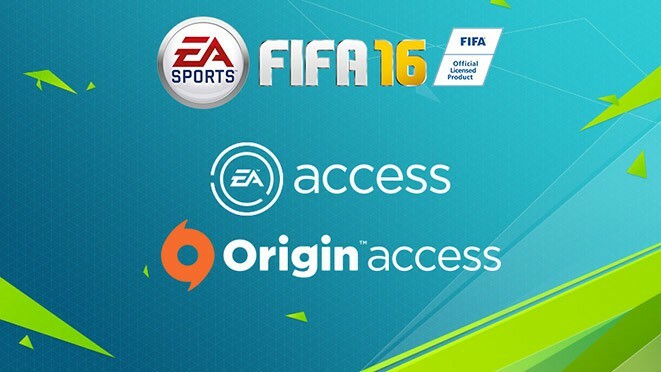Denna programvara kommer att hålla dina drivrutiner igång, vilket skyddar dig från vanliga datorfel och maskinvarufel. Kontrollera alla dina förare nu i tre enkla steg:
- Ladda ner DriverFix (verifierad nedladdningsfil).
- Klick Starta skanning för att hitta alla problematiska drivrutiner.
- Klick Uppdatera drivrutiner för att få nya versioner och undvika systemfel.
- DriverFix har laddats ner av 0 läsare den här månaden.
Xbox One låter dig njuta av alla slags multimediainnehåll online, men ibland kan du uppleva vissa fel när du njuter av multimedia. Användare rapporterade HDCP misslyckades fel på deras Xbox One, och idag ska vi visa dig hur du åtgärdar det.
Xbox One-fel “HDCP har misslyckats”, hur åtgärdar du det?
HDCP står för Digitalbandskydd med hög bandbredd, och det är ett system för digital kopieringsskydd som utvecklats av Intel. Detta system är utformat för att förhindra kopiering av ljud- och videoinnehåll medan det sänds. HDCP fungerar med HDMI- och DisplayPort-anslutningar, och för att skydda innehållet kontrollerar den sändande enheten om mottagaren har rätt att ta emot det. Detta system har sina brister, och det kan till och med hindra dig från att spela in dina gameplay-sessioner på Xbox One, men det finns få sätt att åtgärda detta problem.
Fix - Xbox One "HDCP har misslyckats" fel
Lösning 1 - Starta om konsolen
Enligt användare kan du kanske lösa problemet helt enkelt genom att starta om konsolen. Din konsol lagrar alla möjliga temporära filer och genom att starta om den rensar du alla dessa filer och åtgärdar detta och många andra problem. Så här startar du om din Xbox One:
- Öppna guiden genom att bläddra åt vänster på Hem skärm. Du kan också öppna guiden genom att dubbelklicka på Xbox på din kontroller.
- Välja Inställningar> Starta om konsolen.
- Välj nu Ja att bekräfta.
Du kan också starta om konsolen genom att hålla strömbrytaren intryckt i 10 sekunder. När konsolen har stängts av väntar du några sekunder och trycker på strömbrytaren igen för att slå på den. När konsolen har startats om kommer de tillfälliga filerna att tas bort och felet bör lösas.
- LÄS OCH: Xbox 360-titlarna Blue Dragon och Limbo finns nu på Xbox One
Lösning 2 - Aktivera energisparläge
Som standard använder din Xbox One Instant-on-läge som låter dig slå på eller av din Xbox One direkt. Faktum är att det här alternativet sätter din Xbox One i standby-läge så att du kan slå på eller av den nästan direkt. Detta är en fantastisk funktion, men den har sina brister. En av de största bristerna med den här funktionen är att den inte stänger av din Xbox One helt och därmed behåller alla dina tillfälliga filer. Eftersom den här funktionen inte stänger av din Xbox One kommer den fortfarande att förbruka ström, även om den är i standby-läge. Att fixa HDCP misslyckades och många andra Xbox One-fel, det föreslår att du stänger av Instant-on-läget och byter till energisparläge. För att göra det, följ dessa steg:
- tryck på Meny på din kontroller och gå till inställningar.
- Välj Kraft och start.
- Gå till Strömalternativ välj Strömläge och tryck på A på kontrollen.
- Välj Energi sparande.
När du har aktiverat det här alternativet stänger du av din Xbox och slår på den igen. Genom att använda den här funktionen stängs din Xbox av helt och det kan ta cirka 30 sekunder för din Xbox One att starta när du slår på den, men problem med HDCP bör lösas helt.
HDCP misslyckades Xbox One-fel kan hindra dig från att spela in dina spelsessioner, men vi hoppas att du lyckades lösa problemet genom att starta om konsolen eller genom att aktivera energisparläge.
LÄS OCH:
- Fix: Xbox One "Något gick fel" fel
- Fix: "Lobbyn kan inte anslutas" Xbox One-fel
- Fix: Xbox-fel ”Använd ett annat sätt att betala”
- Åtgärd: Xbox-felet ”Obligatorisk lagringsenhet har tagits bort”
- Fix: "Det tog för lång tid att starta" Xbox One-fel